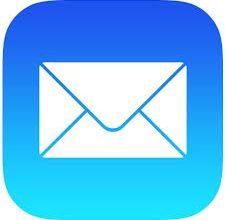5 способов записи звонков Viber на Android/iPhone/ПК
[ad_1]
📱⭐
В: «Можно ли сделать запись звонков Viber? Какой инструмент я могу использовать для этого?» — Мэдисон
Как кросс-платформенное программное приложение для обмена мгновенными сообщениями и VoIP, популярность Viber в нынешнем кругу общения растет день ото дня. За исключением регистрации основного номера телефона, почти все его основные услуги бесплатны. Пользователи могут не только отправлять текстовые сообщения, обмениваться фотографиями, но и совершать видеозвонки в режиме реального времени. Однако из-за отсутствия возможности записи видео многие пользователи Viber начинают искать решения. Чтобы помочь вам, включая Мэдисон, мы здесь, чтобы продемонстрировать руководства по записи вызовов Viber на iPhone, Android и компьютере.
- Часть 1. Как записать видеозвонок из Viber — ПК и Mac
- Часть 2. Как записать видеозвонок Viber — Android
- Часть 3. Как записать видеозвонок Viber — iPhone
Часть 1. Лучший регистратор вызовов Viber для ПК и Mac — Joyoshare VidiKit
Joyoshare VidiKit — программа для записи экрана — довольно специализированный инструмент для записи типов действий на экране, таких как видеозвонки, игровые процессы, онлайн-конференции, классные лекции, потоковое воспроизведение фильмов и т. д. Он профессионально работает для одновременной записи видео с экрана и голоса с микрофона. Опции, которые он предлагает, могут сделать ваши выходные файлы более удобными для просмотра. Лучше всего то, что он записывает без водяных знаков, без ограничений по времени и сохраняет видео в качестве HD.
- Записывайте видеозвонки из WhatsApp, Skype, WeChat, Yahoo Messages, Viber и т. д.
- Доступно для всех распространенных операционных систем на Windows и Mac
- Захват голоса с микрофона и аудио из системы
- Укажите разрешение, кодек, канал и другие параметры
- С помощью простых инструментов постобработки для обрезки записанных файлов и управления ими
- Не устанавливайте ограничений на время записи и водяной знак
Попробуйте бесплатно Попробуйте бесплатно
-
Шаг 1 Установите и запустите Joyoshare VidiKit.
В соответствии с нужной вам версией программы загрузите на свой компьютер соответствующий и совместимый комплект Joyoshare VidiKit. Следуйте инструкциям, чтобы завершить установку, а затем запустите ее напрямую. Чтобы записать видеочат со звуком, вам нужно открыть «Запись экрана» и выбрать режим «Запись видео и аудио», кнопка которого находится рядом с «ЗАПИСЬ».
-
Шаг 2 Подтвердите параметры записи
Чтобы записать видеозвонок Viber, вам нужно выбрать регион записи в разделе «Область захвата». Для этого откройте приложение Viber на рабочем столе и примерно выберите его. Затем, в соответствии с вашими потребностями, включите звук микрофона и системный звук. Нажмите кнопку «Параметры» в правом нижнем углу, чтобы показать все настройки. Вы подтвердите формат, ярлыки, водяной знак и эффект курсора один за другим.
Примечание: На этой программе есть планировщик задач. Если вы договоритесь о встрече с другом заранее, вы можете легко запланировать запись экрана. По истечении указанного времени Joyoshare VidiKit автоматически начнет запись, как и планировалось. Это поможет вам не забыть записать, потому что вы заняты.
-
Шаг 3 Начните записывать видео Viber
Начните видеозвонок в Viber, чтобы пообщаться с другом, и нажмите синюю кнопку «REC», чтобы начать запись. За пределами области захвата появляется панель инструментов, которая позволяет в любой момент сделать паузу, чтобы пропустить нежелательный контент или разрезать видео на разные сегменты.
-
Шаг 4 Сохраняйте и проверяйте записанный видеозвонок Viber
Используйте ранее установленный ярлык или нажмите кнопку «Стоп», чтобы завершить запись видеозвонка Viber. Вскоре появится всплывающее окно под названием «История», из которого вы можете просмотреть, переименовать, обрезать или отредактировать теги ID3.
Часть 2. Запись звонков Viber на Android
-
1 Устройство записи экрана AZ
AZ Screen Recorder — один из самых популярных инструментов, которым обычно пользуются пользователи Android. Он легко записывает видеозвонки из Viber без рутирования телефонов или планшетов Android. Хотя он предлагает не так много фильтров для записи и редактирования, этого достаточно, чтобы вы могли легко перехватывать звонки Viber.
-
Плюсы:
-
Простота в эксплуатации
-
Нет необходимости рутировать телефоны Android
-
Минусы:
-
Отсутствие разнообразных функций записи и редактирования в бесплатной версии
-
Руководство:
- Шаг 1: Посетите Google Play, чтобы получить AZ Screen Recorder и запустить его;
- Шаг 2: Нажмите первую красную кнопку на панели инструментов, чтобы записать видеозвонок с контактом Viber;
- Шаг 3: «Остановить» запись вашего звонка Viber и «Экспортировать» его, чтобы сохранить в нужном месте.
-
-
2 Cube Call Recorder ACR
Cube Call Recorder ACR — один из самых высоко оцененных пользователями аудиорекордеров на Android. Он может записывать телефонные звонки с разных платформ, включая Viber, KAKAO, IMO, Signal, Skype, Telegram, Line и другие. Чтобы упростить вам запись, он даже позволяет вам создать список контактов для автоматической записи вызовов. Кроме того, существуют премиальные функции, которые вы можете применить к резервному копированию записей на Google Диск, изменить качество, встряхнуть, чтобы отметить нужный разговор, и т. д.
-
Плюсы:
-
Высокая совместимость и полная поддержка большинства популярных приложений для видеозвонков.
-
Вывод записей звонков в высоком качестве звука
-
Предлагайте облачное резервное копирование, переключение динамиков и многое другое
-
Минусы:
-
Иногда он записывает только ваш собственный голос, а не другого человека вместе
-
Руководство:
- Шаг 1: Перейдите в Google Play Store, введите «Cube ARC» для поиска и нажмите «Установить», чтобы загрузить его на Android;
- Шаг 2. Включите «Cube ACR App Connector» в настройках и включите «Защитить куб» в «Защищенных приложениях»;
- Шаг 3: Нажмите на микрофон и откройте Viber, чтобы позвонить, после чего Cube ACR автоматически запишет ваши звонки.
-
Часть 3. Запись звонков Viber на iPhone
-
1 Apowersoft iPhone/iPad рекордер
Как следует из названия, Apowersoft iPhone/iPad Recorder — это инструмент, предназначенный для потоковой передачи и записи экрана на iPhone или iPad. Он совместим с iOS 14 и работает при беспроводном подключении через AirPlay. С его помощью вы можете захватить экран Viber вместе со звуком. Разрешения могут быть 720p и 1080p, и существует множество форматов для сохранения ваших видео, таких как MP4, GIF, FLV, WMV, AVI и т. д.
-
Плюсы:
-
Поддержка Windows и Mac OS
-
С совместимостью с iOS 14
-
Вывод записанных видео Viber в HD качестве
-
Минусы:
-
Не записывайте экран iPhone напрямую
-
Руководство:
- Шаг 1: Загрузите Apowersoft iPhone/iPad Recorder и запустите его на своем компьютере;
- Шаг 2: Откройте Центр управления на своем iPhone и перейдите на вкладку «AirPlay»;
- Шаг 3: Нажмите кнопку в форме ПК, нажмите на имя вашего ПК и включите «Зеркальное отображение», чтобы отразить экран вашего iPhone на рабочем столе вашего компьютера;
- Шаг 4: Начните видеозвонок в Viber и щелкните значок записи на своем ПК, чтобы записать экран iPhone;
- Шаг 5: Как только ваш видеовызов Viber завершится, нажмите кнопку, чтобы остановить запись. Вскоре вы увидите записанный видеозвонок Viber во всплывающей папке.
-
-
2 Встроенная запись экрана iOS
В iPhone отлично реализована функция записи экрана, позволяющая с легкостью записывать видео и аудио на мобильный телефон. Это не требует навыков, и каждый может включить его в настройках, чтобы быстро записывать звонки из Viber. Не только пользователи iPhone, но и пользователи iPad и iPod touch могут получить прямой доступ к этой опции. Просто убедитесь, что на вашем устройстве установлена iOS 11 и более поздние версии.
-
Плюсы:
-
Встроенное устройство iOS без установки
-
Бесплатный и простой в использовании
-
Захват звука с микрофона и вывод видео в 4K
-
Минусы:
-
Предлагайте только базовую функцию записи
-
Руководство:
- Шаг 1: Просто перейдите в «Настройки» на своем iPhone, перейдите в «Центр управления» и нажмите «+» перед «Запись экрана», чтобы добавить кнопку записи в Центр управления;
- Шаг 2: Проведите вверх по экрану на iPhone, чтобы нажать кнопку записи в Центре управления, и начните запись звонка в Viber.
-
Вывод:
Для пользователей iPhone и Android существуют типы хорошо разработанных приложений для записи звука, позволяющие быстро и легко записывать звонки Viber, например, встроенный инструмент записи и AZ Screen Recorder, упомянутые здесь. Кроме того, вы можете в идеале получить решение для удержания звонков, если у вас есть Viber на вашем компьютере. В этом случае стоит попробовать Joyoshare VidiKit. Не волнуйтесь. Все они могут сохранять и экспортировать ваши звонки в хорошем качестве.
[ad_2]
Заключение
В данной статье мы узнали 5 способов записи звонков Viber на Android/iPhone/ПК
.Пожалуйста оцените данную статью и оставьте комментарий ниже, еcли у вас остались вопросы или пожелания.